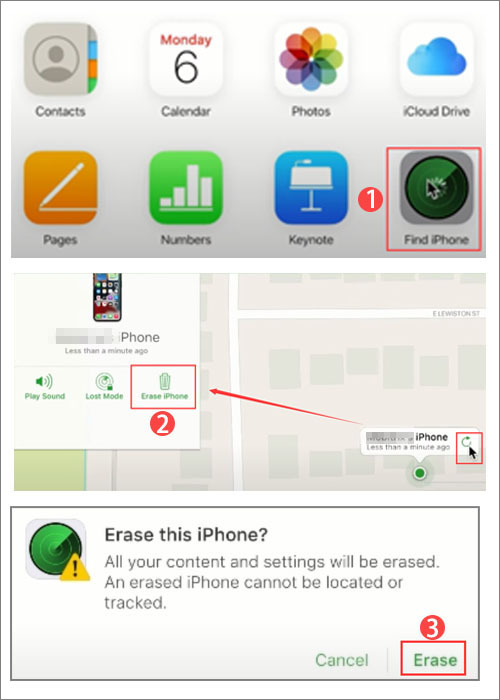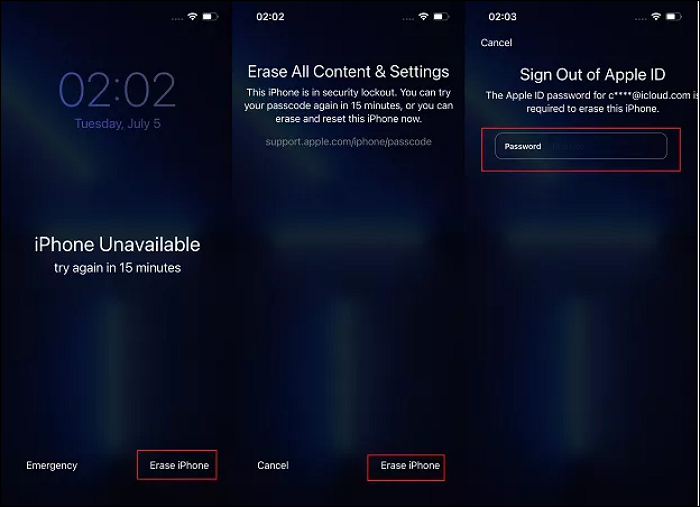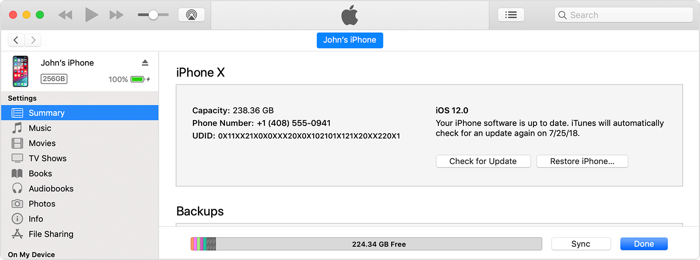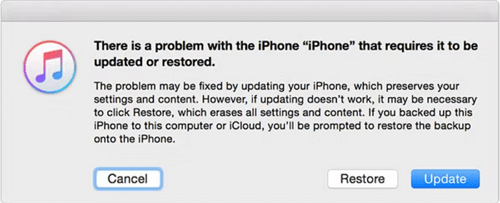En lo que respecta a los bloqueos de pantalla del iPhone, como el iPhone 12 no admite huella dactilar, mucha gente opta por un código de acceso cuando sólo hay Face ID y código de acceso.
¿Qué harías si olvidas la contraseña de tu iPhone 12?
No te preocupes demasiado cuando olvides el código de acceso. Los teléfonos son muy importantes para nosotros, y debe haber otra forma de desbloquearlos cuando olvidas el código de acceso. En este artículo, compartiremos contigo cómo anular. el código de acceso en el iPhone 12 de varias maneras. Ahora vamos a ello.
Parte 1. Cómo anular la contraseña del iPhone 12 con EaseUS MobiUnlock
En primer lugar, presentaremos una herramienta de desbloqueo de iPhone de terceros: EaseUS MobiUnlock for iOS. Este software de escritorio está dedicado a eludir el código de acceso de todos los modelos de iPhone. Además, esta aplicación puede aplicarse cuando la pantalla de tu iPhone está agrietada o rota y ni siquiera puedes escribir el código de acceso. Es compatible con iPhone 4S o posteriores. Antes de utilizar este desbloqueador de iPhone, asegúrate de que tu iPhone ejecuta iOS 9 o superior.
En cuanto a la eliminación del código de acceso del iPhone, EaseUS MobiUnlock también es capaz de desbloquear el código de acceso por tiempo de pantalla, eliminar el cifrado de la copia de seguridad de iTunes y desbloquear el ID de Apple. Es un merecido desbloqueador de iPhone para todos los escenarios. Ahora haz clic en el botón de abajo para descargarlo en tu ordenador y podrás utilizarlo para anular la contraseña del iPhone 12 en pocos minutos.
Paso 1. Abre EaseUS MobiUnlock en tu ordenador, selecciona "Desbloquear contraseña de pantalla".
Paso 2. Conecta el iPhone, iPad o iPod al ordenador y haz clic en "Iniciar" para continuar.
Paso 3. Comprueba el modelo de tu dispositivo y haz clic en "Siguiente" para descargar la última versión del firmware para tu dispositivo. Si el firmware ya se ha descargado, selecciona el paquete en su lugar.
Paso 4. Cuando se haya completado la verificación, haz clic en "Desbloquear ahora". En la ventana de advertencia, introduce la información requerida y vuelve a hacer clic en "Desbloquear" para desbloquear tu iPhone, iPad o iPod sin contraseña.
Paso 5. Espera a que la herramienta restablezca tu dispositivo. Después, podrás volver a configurar y utilizar tu dispositivo.
Parte 2. Cómo anular el código de acceso del iPhone 12 con Buscar mi iPhone
Aparte de EaseUS MobiUnlock for iOS, también puedes utilizar Buscar mi iPhone para eliminar el código de acceso en el iPhone 12. Antes de proceder con este método, asegúrate de que tienes activada la función Buscar mi iPhone en tu iPhone bloqueado. Si no, este servicio no podrá localizar tu iPhone.
Paso 1. Ve a iCloud.com e inicia sesión con tu ID de Apple y tu contraseña.
Paso 2. Selecciona Buscar iPhone en el menú principal.
Paso 3. A continuación, tu iPhone bloqueado aparecerá en el mapa de iCloud. Selecciona tu iPhone.
Paso 4. Haz clic en Borrar iPhone > Borrar. A continuación, introduce la contraseña de tu ID de Apple y un código de verificación cuando se te solicite.
Paso 5. Haz clic en Confiar cuando se te pregunte si confías en este navegador.
Paso 6. Sigue las instrucciones que aparecen en pantalla para empezar a borrar tu iPhone 12.
Paso 7. Una vez hecho esto, podrás acceder a tu iPhone 12 sin que se te pida la contraseña.
![desbloquear el iPhone a través de iCloud]()
Parte 3. Cómo anular el código de acceso en el iPhone 12 mediante la función Borrar iPhone
"Borrar iPhone" es una función integrada en iOS 15.2 o superior. Asegúrate de que tu iPhone 12 ejecuta iOS 15.2 o una versión posterior. Con el servicio Borrar iPhone, no necesitas introducir otro dispositivo que te ayude a omitir el código de acceso.
Ahora síguenos para saber cómo anular el código de acceso en el iPhone 12 mediante el servicio Borrar iPhone:
Paso 1. Intenta introducir el código de acceso posible y correcto varias veces hasta que aparezca la opción Borrar iPhone en la pantalla.
Paso 2. Pulsa Borrar iPhone para continuar.
Paso 3. A continuación, pulsa Borrar iPhone de nuevo.
Paso 4. En la siguiente pantalla, se te pedirá que introduzcas la contraseña de tu ID de Apple para verificar tu identidad y empezar a borrar tu iPhone ahora mismo.
Paso 5. Una vez hayas borrado todos los datos de tu iPhone, reinícialo y podrás acceder a él.
![desbloquear el iPhone mediante la función Borrar iPhone]()
Parte 4. Cómo anular el código del iPhone 12 con iTunes
¿Has pensado alguna vez en hacer un restablecimiento de fábrica en tu iPhone 12 para omitir el código de acceso de la pantalla de bloqueo? Para restablecer de fábrica el iPhone 12 sin contraseña de la forma más sencilla, se recomienda realizar esta tarea a través de iTunes. Asegúrate de tener desactivado el servicio Buscar mi antes de utilizar este método. No podrás restablecer tu iPhone a los ajustes de fábrica hasta que hagas esto. Por lo tanto, si la función Buscar mi está activada en tu iPhone bloqueado, no podrás utilizar iTunes para restablecer el dispositivo a los ajustes de fábrica.
Cuando estés listo, sigue los pasos que se indican a continuación para anular la contraseña del iPhone 12 con iTunes:
Paso 1. Instala la última versión de iTunes en tu ordenador.
Paso 2. A continuación, conecta tu iPhone al ordenador mediante un cable USB.
Paso 3. Inicia iTunes y haz clic en el pequeño icono Dispositivo de la pantalla.
Paso 4. Haz clic en Resumen en la barra lateral izquierda.
Paso 5. La información básica sobre tu iPhone 12 aparecerá en la pantalla. Haz clic en Restaurar iPhone junto a Buscar actualización.
![haz clic en Restaurar iPhone]()
Paso 6. A continuación, haz clic en Restaurar para confirmar y empezar a restablecer el iPhone a su estado original de fábrica.
![haz clic en Restaurar]()
Conclusión
En este artículo, hemos presentado cuatro formas de anular el código de acceso en el iPhone 12. Se recomienda encarecidamente utilizar EaseUS MobiUnlock for iPhone. Puedes descargar esta potente herramienta o visitar el sitio web oficial de EaseUS para obtener más información sobre este software. Además, puedes ver nuestros otros productos o artículos relacionados si estás interesado.
Espero sinceramente que este post te sea útil y te ayude a salir de este dilema. Puedes ponerte en contacto conmigo en Twitter si tienes más preguntas o dudas sobre esta guía.
Preguntas frecuentes sobre Cómo anular el código de acceso en el iPhone 12
¿Tienes dudas? Vamos a despejarlas todas en esta sección comprobando algunas preguntas frecuentes sobre el tema de hoy. Esperamos que esta sección aclare todas las dudas y te libere. Comprobemos ahora las preguntas más frecuentes.
1. ¿Puedo anular el código de acceso del iPhone 12 con Siri?
No. Sólo puedes utilizar Siri para desbloquear tu iPhone cuando funciona con iOS 8~iOS 10.1. Sin embargo, el iPhone 12 viene con iOS 14. Por tanto, no es posible anular el código de acceso del iPhone 12 mediante Siri.
2. ¿Cómo desactivo Buscar mi en mi iPhone?
- Ve a Ajustes.
- Pulsa en [tu nombre] > Buscar mi > Buscar mi iPhone.
- Desactivar Buscar mi iPhone
- Se te pedirá que introduzcas la contraseña de tu ID de Apple.
- A continuación, pulsa Desactivar en la esquina superior derecha de la pantalla.
3. ¿Puedo recuperar fotos en mi iPhone después de un restablecimiento de fábrica?
Puedes restaurar fotos después de un restablecimiento de fábrica en tu iPhone utilizando iCloud, iTunes y EaseUS MobiMover siempre que hagas una copia de seguridad de estos datos antes de un restablecimiento de fábrica.